MPEG-4 Part 14, più spesso indicato come MP4, è un formato contenitore multimediale che può essere riprodotto su quasi tutti i tipi di lettori. H.264 è un codec multimediale in grado di produrre video di alta qualità nonostante abbia bitrate bassi. Se possiedi file MP4 e vuoi convertire MP4 in H.264. Potresti averne bisogno dei transcodificatori video facili da usare per aiutarvi.
Leggi questo post e otterrai istruzioni dettagliate per trasformare gratuitamente MP4 in H.264.
Contents: Parte 1. Convertire automaticamente MP4 in H.264 su Mac/WindowsParte 2. Convertire MP4 in H.264 con 2 strumenti online gratisParte 3. H.264 è migliore di MP4?Parte 4. Conclusione
Parte 1. Convertire automaticamente MP4 in H.264 su Mac/Windows
La conversione da MP4 a H.264 è il primo passo del lavoro e, per farlo con successo, avrai bisogno dell'assistenza di un convertitore professionista. Consigliamo il Convertitore video iMyMac tra la varietà di applicazioni disponibili per trasformare MP4 in H.264 poiché è veloce, facile da usare e dotato di una serie di funzionalità diverse.
Questo strumento affidabile è in grado di convertire tra oltre 1000 formati diversi. Non solo può trasformare MP4 in H.264, ma anche trasferisce velocemente i file MP4 in WEBM. Il programma è compatibile con le versioni più recenti dei sistemi operativi sia per computer Windows che Mac.
È anche possibile l'elaborazione di numerosi file contemporaneamente in un batch e non vi è alcun degrado della qualità dell'output durante il processo di conversione. Questo convertitore da MP4 a H.264 è inoltre dotato di un editor video integrato come funzionalità aggiuntiva.
Fare riferimento alle istruzioni fornite di seguito per sapere come convertire MP4 in H.264:
- Apri il Convertitore video iMyMac su un computer Mac o Windows. L'accesso è tutto ciò che è necessario per accedere al tuo account.
- Puoi trascinare qualsiasi altro file nella finestra del programma, incluso file MP4.
- Scegliendo un formato come H.264 dalla casella a discesa quando fai clic su "Converti formato", puoi scegliere 264 come formato di output.
- Se lo desideri, tutte le modifiche apportate alle impostazioni vengono mantenute Salva.
- Non appena scegli Esporta dalla barra degli strumenti, inizierà la conversione.

Parte 2. Convertire MP4 in H.264 con 2 strumenti online gratis
Strumento 01. Convertfiles.com
Convertire. Files è un eccellente esempio di uno strumento online competente da MP4 a H.264 che può essere utilizzato per conversioni semplici con un numero ridotto di file. Gli strumenti online sono un'utile alternativa per eseguire questo tipo di conversioni.
L'applicazione può essere utilizzata immediatamente all'interno del browser e non necessita di alcun tipo di download o installazione. Consente agli utenti di caricare file da un URL o dal proprio computer locale.
Oltre a H264, sono supportati anche numerosi formati aggiuntivi per le conversioni. Ti offre un'ampia varietà di scelte per convertire i file in una varietà di formati diversi, inclusi WAV, MP4, AVI, AMV, WMV, MOV, MP3 e ASX, tra molti altri.
Segui i passaggi per convertire MP4 in H.264 ora:
- Avvia Converti. Estensione del browser dei file sul tuo computer. Caricare file MP4 dal computer, scegli Scopri la nostra gamma E quindi fare clic su Apri. Hai anche la possibilità di aggiungere un URL a un file.
- Assicurati che File video H.264 non elaborati sia selezionato nel menu a discesa Formato di output (.264).
- Per avviare il processo di conversione, scegli il file convertire opzione dal menu.
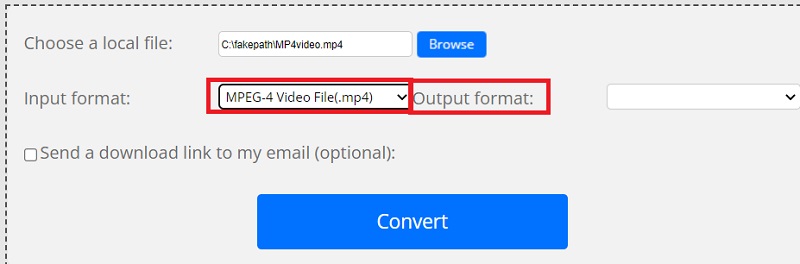
Strumento 02. Zamzar.com
Il sito Web di Zamzar offre una solida struttura per la conversione di file accessibile sul Web. Può convertire facilmente MP4 in H.264 ed è dedicato al processo di conversione tra un'ampia varietà di formati di file.
Zamzar è uno strumento online che, con pochi clic del mouse, semplifica il lavoro. Quando usi questo programma, non è necessario installare nulla sul tuo dispositivo e l'interfaccia utente è abbastanza semplice e facile da usare.
Tuttavia, la dimensione massima di un filmato H.264 che può essere caricato è limitata a 150 MB e non sono disponibili sofisticate impostazioni predefinite di conversione. Inoltre, il programma converte i video a una velocità relativamente bassa. Fare riferimento ai passaggi seguenti per convertire MP4 in H.264:
- Avvia il sito Web ufficiale di Zamzar.
- Per inviare il video H.264, utilizzare "Aggiungi i file..." opzione nel menu.
- Per modificare il formato, seleziona MP4 dal menu a discesa che appare dopo aver fatto clic su "Convertire in".
- Basta scegliere "Converti ora" e poi guarda in fondo alla pagina per vedere a che punto siamo nel processo di conversione o caricamento.
- Quando avrai finito tutto, verrai indirizzato alla pagina che dice "Tutto fatto". Per salvare il file video che hai convertito, dovrai fare clic sul pulsante "Scaricare".
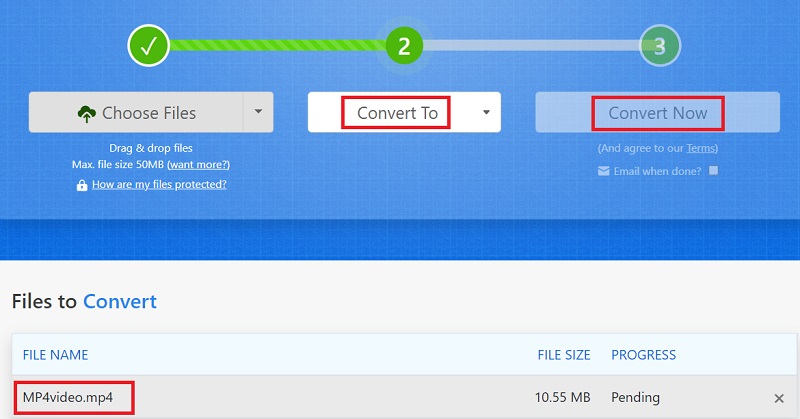
Parte 3. H.264 è migliore di MP4?
Dopo aver saputo come convertire MP4 in H.264, parleremo di più di questi due formati. H.264 / AVC è un codec di elaborazione video utilizzato per comprimere i dati video, mentre MP4 è un formato contenitore per contenere video, audio, immagini e sottotitoli. H.264 o anche altri standard possono essere utilizzati per codificare i flussi video nel formato MP4.
Quando H.264 è stato sviluppato per la prima volta, i sistemi di codifica hanno subito progressi tecnologici. Rispetto ai suoi predecessori, offre video ad alta definizione come Risoluzione 1080p utilizzando meno spazio di archiviazione. I file con codifica H.264 sono spesso file MP4. Tuttavia, potrebbero anche essere file AVI e MKV. Per questo motivo, altre persone cercherebbero in Internet convertitori da MP4 a H.264.
Parte 4. Conclusione
Se scegli H.264 come codec video su MPEG-4 o altri codec, l'articolo dimostra come convertire MP4 in H.264 con un tutorial passo-passo. Si consiglia di utilizzare software desktop per file video più grandi e servizi Web per frammenti di video più piccoli.
Il Convertitore video iMyMac è consigliato per completare questo lavoro perfettamente per te. Prendi questa utility ora!



